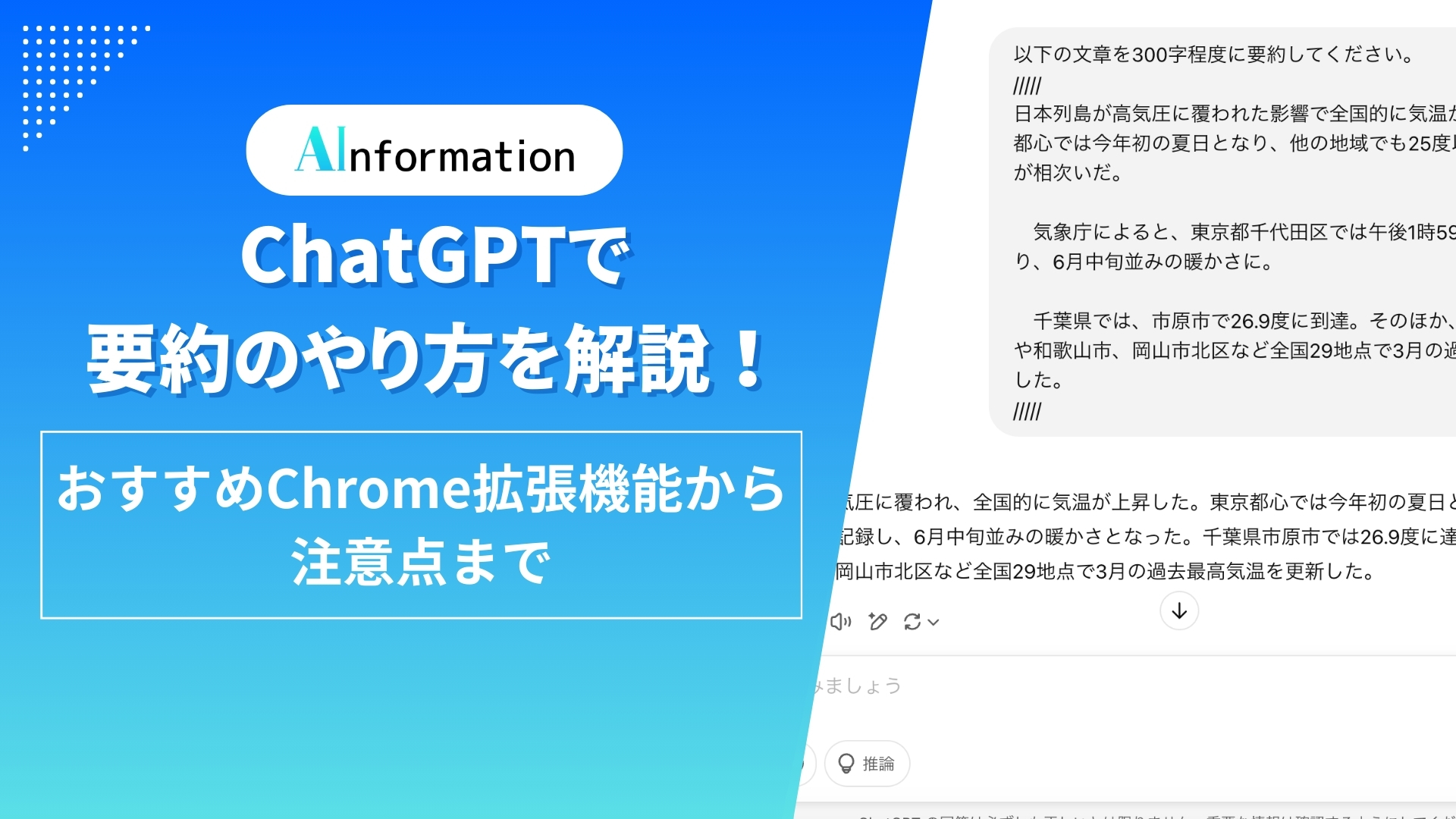さまざまな情報が簡単に手に入る現代社会では、自分にとって必要な情報をいかに効率的に集めるのかが重要なカギです。例えば長文の報告書、学術論文、ニュース記事などすべてに目を通していると、膨大な時間を費やしてしまいます。そんなときは、ChatGPTの要約機能を試してみましょう。
この記事では「ChatGPTで要約する方法が分からない」「効率よく要約するコツを知りたい」「様々な種類の文章を要約したい」といった悩みをお持ちの方のために、ChatGPTを活用した効率的な文章要約の方法を詳しく解説します。
基本的な要約方法からプロンプトのコツ、さらには実用的なツールまでご紹介。この記事を読めば、時間を節約できるだけでなく、いとも簡単に必要な情報だけを集められます。ChatGPTはあなたのアシスタント的存在になること間違いなしです。
ChatGPTとは?
ChatGPTは、OpenAIが開発した人工知能チャットボットで、自然言語処理の高度な能力を持っています。2022年11月に一般公開されて以来、その驚異的な会話能力と多様なタスクをこなす汎用性で世界中から注目を集めています。
ChatGPTのできること
まずは、ChatGPTができることをざっくりと紹介します。
| 文章作成 | 小説・詩・脚本・記事・レポート・メールなど |
|---|---|
| 記事の編集 | 文章の校正・校閲・リライト・要約・文法やスペルの修正・文章の改善案提示など |
| 翻訳 | 多言語対応(文章のニュアンスも考慮した自然な翻訳が可能) |
| 質問応答と情報提供 | 幅広い分野に対応 |
| プログラミング支援 | コード生成・説明・デバッグなど |
ChatGPTはこれらの機能について高い能力を発揮します。情報過多の時代において、効率的に情報を処理する能力は非常に重要視されているため、今回はこの中でも「要約機能」について掘り下げていきます。
ChatGPTの料金プラン
ChatGPTを使用するには、無料版と有料版(ChatGPT Plus)の2つのプランがあります。下の表で比較してみました。
| プランの種類 | 無料版 | Plusプラン | Proプラン | Teamプラン | Enterpriseプラン |
|---|---|---|---|---|---|
| 使用可能モデル | GPT-4 Turbo | GPT-4oGPT o1 miniDALL-E | GPT-4oGPT o1 miniGPT o1 ProDALL-E | GPT-4(32Kトークン対応)GPT-4oGPT-4o mini | GPT-4(無制限アクセスGPT-4o Pro |
| 特徴 | 基本的な文章生成が可能 一部機能に制限あり | 最新モデル(GPT-4など)を使用可能 プラグインや高度なデータ分析が可能 より高速 | Plusプランの特徴をよりグレードアップさせたプラン | チーム・企業向けプラン共有 ワークスペース管理ツール より高いコンテキストウィンドウ データプライバシーとセキュリティーの強化 | 大規模企業向けでTeamプランをよりグレードアップさせたプラン |
| 料金 | - | 月額:20ドル | 月額:200ドル | 1ユーザーあたり月額:30ドル(年額:25ドル) | 要問合せ |
無料版でも基本的な要約機能は十分に使えますが、ChatGPT Plus(月額:20ドル)では、より高速な応答、優先的なアクセス、最新モデルの使用など、より高度な機能を利用できます。特に長文の要約や複数の文書を扱う場合は、有料版の方がスムーズに作業を進められることが多いでしょう。
ChatGPTについては、次の記事で詳しく解説しています。要約以外の機能が気になる人は、ぜひチェックしてみてください。
ChatGPTの基本的な文章要約のやり方
ChatGPTを使った文章要約は、非常にシンプルで直感的です。そのため文章生成AIを初めて触る人でも簡単に操作でき、テキスト形式のデータであれば、基本的にどのようなものでも要約できます。
| <ChatGPTが要約できる文章の例> 論文 記事 ニュース ブログ 小説 レポート ビジネス文書(企画書・報告書・会議の議事録など) メール チャットのログ |
また、さまざまなデータファイル(PDF/音声ファイル)なども、テキスト化をしたものであれば要約可能です。それでは、次で具体的な方法を見ていきましょう。
プロンプトに直接入力して要約する
最も基本的な方法は、要約したい文章をChatGPTのプロンプト入力欄に直接入力する方法です。
1. 要約したい文章を入力欄に貼り付ける
2. 「この文章を要約してください」などの指示を追加する
3. 送信ボタンをクリックする
4. 要約された文章が出力される
この方法はシンプルですが、ChatGPTには一度に処理できる文字数の制限があります。特に無料版では、長い文章を一度に要約することが難しい場合があるため、後述する分割入力などの工夫が必要になることもあります。上記の検証では、1,300文字程度を例に上げていますが、一括でプロンプト入力ができました。
ChatGPTの文字数制限については、次の記事でも詳しく紹介しています。文字数を気にせずChatGPTを使いこなしたい方は、ぜひチェックしてください。
以降では、長文を上手く要約できるコツも解説します。
区切り記号を活用して要約する
要約したい文章が明確に区別されている場合は、区切り記号を使って文章をマークする方法も効果的です。この方法では、「/////」などの特殊な区切り記号を使って、要約対象の文章を明確にしてあげることができます。
<区切り記号「/////」を使って文章をマークする方法>
- 「Copy以下の文章を300字程度に要約してください。」(←最初に指示を指示を出す)
- 「/////」1つ目の区切り記号を入力する
- ここに要約したい内容をコピペする
- 「/////」2つ目の区切り記号を入力する
- 要約された文章が出力される
この方法のメリットは、要約したい文章と指示が明確に区別されるため、ChatGPTが要約対象を正確に認識しやすくなります。特に長い指示や複数の条件を付ける場合に有効です。
外国語(英語)の文章を要約する
ChatGPTは多言語に対応しているため、英語などの外国語の文章も簡単に要約できます。例えば、英語の文章を日本語に翻訳して要約することも、英語のまま要約が可能です。
<プロンプトの例>
- 長文の英語で書かれた論文を日本語で要約する場合:「次の英語のテキストを日本語で300字程度に要約してください。」
論文の出典:Language Models are Few-Shot Learners
上の画像のように、AIについての学術論文(2,527文)をプロンプト入力欄に貼り付けたあと、いたってシンプルなプロンプト「次の英語のテキストを日本語で300字程度に要約してください。」と依頼したところ、ほぼ依頼どおりの結果を1発で出力してくれました。
- 箇条書きで要約を依頼する:「次の記事を箇条書きで要約してください。」
要約する手段として箇条書きを条件に加えると、より整理された分かりやすい内容で出力されます。より重要な要素をかいつまんで把握したいときに便利です。
外国語の文献を読む必要がある研究者や学生、国際的なビジネスに関わる方にとって、この機能はかなりの時間の節約につながるでしょう。
PDFを要約する
PDFファイルの要約は、前処理としてテキスト化する工程が必要です。PDFからテキストを抽出する方法はいくつかあるので紹介します。
| <PDFをテキスト化する3つの方法> 1. PDFビューアのコピー機能を使用する 多くのPDFリーダーは、テキストを選択してコピー可能 2. オンラインのPDF変換ツールを使用する 「PDF to Text」などのオンラインサービスを利用 3. OCRソフトウェアを使用する 画像ベースのPDFの場合「OCR(光学文字認識)ソフト」を使って文字を抽出 |
以下の画像は、PDFビューアをコピーする方法です。
コピーしたテキストをChatGPTのプロンプト入力欄にコピペをしてテキスト化します。テキスト化して抽出したあとは、前述の方法と同じようにChatGPTに入力して要約を依頼します。ただし、フォーマットが崩れている場合は、事前に整形するか、ChatGPTに「フォーマットを整えて要約してください」と指示するとよいでしょう。
ChatGPTで上手く要約するコツ
ChatGPTでより効果的な要約結果を出力させるためには、いくつかのコツがあります。より適切なプロンプト(指示)を与えることで、要約の質を大幅に向上させることが可能になります。
要約の出力形式を指定する
要約の形式を具体的に指定することで、目的に合った要約が可能です。
| 例①:文字数や語数を指定する 「200字以内で要約してください」「300語で要約してください」など 例②:段落数を指定する 「3段落で要約してください」など 例③:形式を指定する 「箇条書きで要約してください」「見出し付きで要約してください」「表形式でまとめてください」など |
例えば、以下のような会議の議事録を短時間で把握したい場合は、以下の内容をテキスト化して「5つの箇条書きで主要ポイントを要約してください」と指示しましょう。
すると、すぐに重要点を把握できる形式で要約が得られます。時間がないときでも、せめてこの要約だけでも目を通しておくと安心です。
要約に含めたい内容や観点を具体的に指示することで、より目的に沿った要約を得ることができます。
| 例①:特定のキーワードや概念に焦点を当てる 「『デジタルトランスフォーメーション』に関連する内容を中心に要約してください」 例②:特定の観点からの要約を依頼する 「マーケティング戦略の観点から要約してください」 例③:対象読者を指定する 「中学生が理解できるレベルで要約してください」 例④:比較分析を依頼する 「文中で紹介されている2つの理論を比較しながら要約してください」 |
上記の例②にあるように、AIについての研究論文を学生向けに要約する場合をあげます。
論文といえば、どこか堅苦しく理解に苦しむ表現が多用されているイメージですが、このように”中学生でも分かる”という具体的な指示を加えると、難しい表現も(〇〇〇)が加えてあったり、あまり難しい言葉を使わないようする工夫が見られます。
長文は分割して要約を依頼する
ChatGPTには一度に処理できるテキスト量に制限があるため、特に長い文章を要約する場合は、文章を分割して入力する方法が効果的です。
| 例①:論理的なセクションごとに分割する 1つの小説や記事などすべてを入力すると長すぎる場合は、章や節、見出しごとに分けて入力し、要約を小分けにして依頼する 例②:継続的な対話を活用する 章や節、見出しごとなど、キリが良いところまでを入力したあとに「続きを入力します」と伝えて、また続きからある程度の区切りを決めて入力する 例③:段階的な要約を行う 論文など、かなりの長文全てを要約したい場合は、まず第一段階として各部分(章や節)の要約を依頼する。そのあと第2段階として、それらの要約結果をすべて入力し、改めて要約を依頼する |
上記の例③にあるように、段階的な要約を行う場合を具体的に解説します。
論文の出典:抗インフルエンザ薬治療のガイドラインと課題[学術論文]
上の図はインフルエンザの薬治療についての学術論文です。1~4章に分かれており、とても長いので要約する際には分割する方法をおすすめします。
「以下は論文の1章部分です。要約してください。」 というプロンプトを4章それぞれに繰り返し、対象の箇所をコピペします。そして最後に、各章ごとの要約まとめる目的で「上記の各章ごとの要約内容を1つに統合して、”300字”で要約してください。」と入力し、この論文全体の要約を指示しました。
この方法を使用すれば、長文でも漏れなく要約が可能です。特にChatGPTで課題となる文字数制限に関しても、上記のような章ごとの処理で解決できます。さらにChatGPT Plusプラン(有料)を使用すれば、一度に処理できる文字数がより多くなるため、長文処理に悩むことがなくなるでしょう。
また、上記のように文字数も指定してあげれば、それに近い数字で出力が可能です。まれに指示した文字数に到達していないこともありますが「”〇〇〇字”」というようにダブルクォーテーションマークで数字を囲ってあげると、きちんと書き上げてくれる場合もあります。
サイトや動画を要約できるChrome拡張機能やAIツール6選
ChatGPTの機能を直接Webブラウザ上で活用できる便利なChrome拡張機能があれば、情報収集の効率は飛躍的に向上します。ここでは、Webサイトや動画を簡単に要約できる便利なGoogle chrome拡張機能を5つ紹介します。
ChromeのChatGPT
OpenAIが公式に提供するChatGPT Chrome拡張機能は、ブラウザ上で直接ChatGPTを利用できるようにするものです。Webページを開いた状態で拡張機能をクリックすると、そのページの内容をChatGPTに送信して要約や質問ができます。導入方法は以下のとおりです。
<ChatGPT Chrome拡張機能の導入方法>
1.OpenAIのChatGPTアカウントが必要です。まだアカウントをお持ちでない場合は、OpenAIのウェブサイトでアカウントを作成する
2. Chrome拡張機能のインストール
Chromeウェブストアにアクセスし、「ChatGPT」で検索します。
3. OpenAIが提供している公式の拡張機能を見つけて、「Chromeに追加」をクリックしてインストールします。
インストールが完了すると、ChromeブラウザのツールバーにChatGPTのアイコンが表示されます。パズルのピースのような形のアイコンをクリックすると「ピン止め」機能が選択できるので、これをクリックしておくと設定を変更する際に便利です。
<ChatGPT Chrome 拡張機能の要約方法>
- Webページを開いた状態で、ツールバーのChatGPTアイコンをクリックします。
- 拡張機能のウィンドウが開き、開いているWebページの内容が自動的に読み込まれます。
- 読んだ内容に対して、概要、質問、説明など、様々な指示をチャット形式で入力します。
- ChatGPT がユーザーの指示に基づいて回答を生成し、ウィンドウ内に表示します。
| <ChatGPT Chrome拡張機能の特徴> ワンクリックでWebページの要約を生成 複数の要約形式(短文、中文、長文)から選択可能 要約結果をコピーして他のアプリで利用可能 |
ChatGPT検索は会話するような自然な言葉で質問できるため、従来のキーワード検索よりも意図を正確に伝えやすく、求めている情報にたどり着きやすいというメリットがあります。また複数の情報源をAIが分析し、整理された形で回答を得られるため、効率的に情報を収集できるのがメリットです。
ChatGPT Glarity(グラリティ)
ChatGPT Glarityは、GoogleやBingの検索結果ページに要約を自動的に追加する拡張機能です。検索結果の横に要約が表示されるため、クリックする前にコンテンツの概要を把握できます。
<ChatGPT Glarityの導入方法>
- Chromeウェブストアからインストール
- Chromeウェブストアで「Glarity」を検索する
- 「Chromeに追加」ボタンをクリックする
- 拡張機能の追加確認画面が表示されるので、「拡張機能を追加」をクリックする
<Glarityで要約する方法>
- 長文の記事やブログポストを開き、Glarityのアイコンをクリックする
- 「ページの要約」をクリックすると、すぐ下のスペースに要約された文章が表示される
| <ChatGPT Glarityの特徴> 検索結果ページに直接要約を表示 YouTube動画の概要も自動生成 カスタマイズ可能な要約 |
Glarityは長文や長時間の動画を短時間で把握できるため、時間の節約に繋がります。また、情報の整理にも役立ち、多言語対応もしているので、仕事でも学習面でも作業効率が飛躍的にアップすること間違いなしです。
Monica(モニカ)
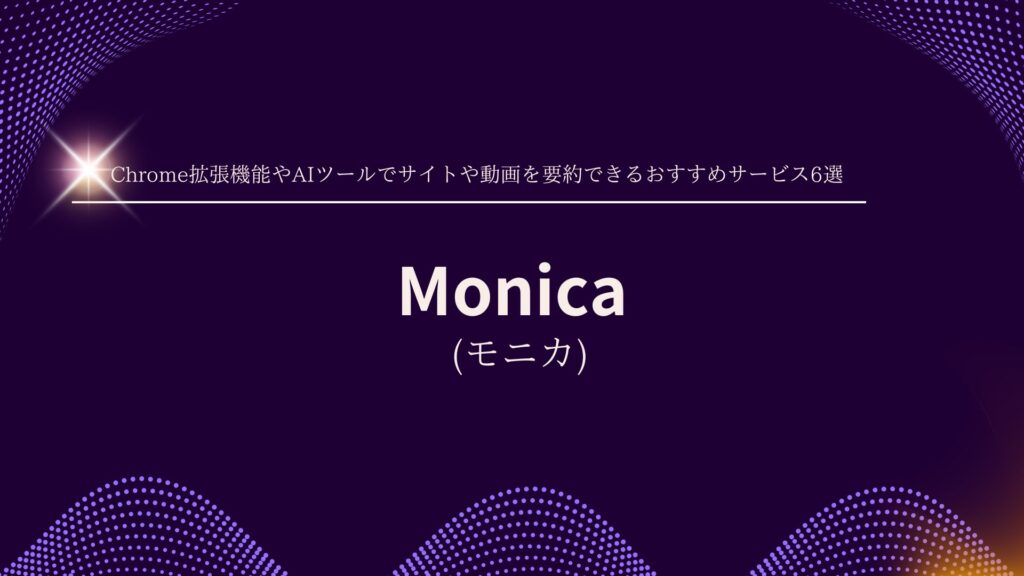
Monicaは単なる要約ツールではなく、ブラウジング体験全体をサポートするAIアシスタントです。Webページの要約だけでなく、内容に関する質問応答や関連情報も提示してくれます。
<Monicanの導入方法>
- 各ブラウザのウェブストア(Chromeウェブストアなど)で「Monica AI」を検索する
- 「Chromeに追加」などのボタンをクリックしてインストールする
- インストール後、ブラウザのサイドバーからMonica AIにアクセスできるようになる
<Monicaで要約する方法>
- 何らかのWebサイトを閲覧中にツールバーのMonicaのアイコンをクリックする
- 画面右側にサイドパネルが出現するので、本のアイコンをクリックする
- 「このページを要約」をクリックする
- 瞬時に要約された内容画面右側に出力される
| <Monicaの特徴> 要約機能に加えて、質問応答機能あり 選択したテキストの翻訳や説明も可能 会議や授業のノート作成をサポート |
MonicaはWebブラウザ、モバイルアプリ、デスクトップアプリなど、さまざまなプラットフォームで利用でき、場所を選ばずに使用できます。最新の情報に一度でアクセスし、複数の高性能の言語モデルを統合することで、ユーザーの活動をサポートしてくれます。
Note GPT
YouTube動画を効率よく視聴したい方におすすめの拡張機能です。「ChatGPT YouTube 要約」として検索する方も多いこの機能は動画の内容も要約してくれるため、長い動画でも短時間で内容を把握できます。
<NoteGPTの導入方法>
- 各ブラウザのウェブストア(Chromeウェブストアなど)で「NoteGPT」を検索する
- 「Chromeに追加」などのボタンをクリックしてインストールする
- インストール後、ブラウザのサイドバーからNoteGPTにアクセスできるようになる
<NoteGPTで要約する方法>
- 要約したいYouTube動画をWebブラウザで開く
- WebブラウザのツールバーのNoteGPTのアイコンをクリックする
- 何をするかの選択画面が出てくるので「Watch Video Tutorial」をクリックする
- 「Summary(まとめ)」ボタンをクリックする
- すぐ下に動画の概要が箇条書きで出力されます。
※より詳細な内容を知りたい場合は、下の青色のボタン「Continue in AI chat」をクリックし、プロンプトに「より詳しい内容を教えてください。」などと入力しましょう。
| <YouTube ChatGPTの特徴> YouTube動画の自動要約機能 動画の特定部分への直接ジャンプ機能 チャプターごとの要約も可能 プレゼンテーションや講義動画の重要ポイントを抽出 |
特に時間のないビジネスパーソンや学生にとって、長時間の動画コンテンツから必要な情報だけを素早く抽出できる強力なツールです。
これらの拡張機能を活用することで、日々のWeb閲覧や情報収集の効率を大幅に向上させることができます。特に情報量の多いニュースサイトや長時間のYouTube動画などを頻繁にチェックする方にとって、時間の節約になるでしょう。
Catchy(キャッチー)
Catchyは、AIの力を活用して魅力的なキャッチコピーや文章を素早く生成できるツールです。アイデア出しに困ったときや、表現の幅を広げたいときなどに役立ちます。要約するといった直接的な機能は現段階では備わっていないですが、使い方次第では要約に使える機能があります。直感的な操作で誰でも簡単に利用可能です。
まずは、Catchyのウェブサイトにアクセスし、アカウントを登録するか、すでにアカウントをお持ちの場合はログインしましょう。
<Catchyでの要約方法>
- Catchyのダッシュボードで「文章をリライト」をクリックする
- 「書き直したい文章」の枠内に、要約したいWebサイトなどの文章をコピペする
- 「文章の雰囲気」を丁寧・カジュアル・大胆から選択する
- 「作成する」ボタンをクリックする
出典:読売新聞「トランプ米大統領、フーシへの大規模攻撃命じる」
たとえば、上記のニュースを「カジュアル」モードを選択し文章の要約を指示すると、約500字の文章が360字に要約されました。もとの文章は”である調”になっているのに対して、要約後は”ですます調”に変化し、なくても良いところはカットされていました。
| <Catchyの特徴> 会議の自動文字起こしと要約 重要なアクションアイテムの抽出 チーム内での議事録の共有機能 |
Catchyは文章作成の時間を短縮したい人や、表現のバリエーションを増やしたい人におすすめです。特に要約という観点からは、長い文章や議事録などの情報を効率的にまとめたい場合に、AIの力を借りて手軽に要点の抽出や言い換えのヒントを得たい方におすすめです。
Chat with any PDF
PDFファイルの内容をChatGPTと対話形式で探索できるツールです。PDFをアップロードすると、その内容に関して質問したり要約を依頼したりできます。
まずは、「Chat with any PDF」のウェブサイトまたはアプリにアクセスします。
<Chat with any PDFでの要約方法>
- ドラッグ&ドロップでPDFファイルをアップロードするか、ファイルを選択してアップロードする
- 「この記事を要約してください。」をクリックする
- 右側のチャット画面が切り替わり、要約された文章が出力される
箇条書きで要点がまとめられていて、必要な個所だけピックアップして読みたい方にはおすすめなツールです。
| <Chat with any PDFの特徴> PDFファイルの全体または部分的な要約 PDFの内容に関する質問応答 複数のPDFファイルの比較分析 |
学術研究者や法律文書、技術マニュアルなど、専門的なPDFを多く扱う方に特に役立つツールです。これらのツールは特定の用途に特化している分、汎用のChatGPTよりも効率的に作業を進められることがあります。自分のニーズに合わせて、適切なツールを選択するとよいでしょう。
ChatGPTで要約するときの注意点
ChatGPTはとても役に立つ要約ツールですが、使用する際にはいくつか注意点があります。適切に利用するためにも、以下のポイントを押さえておきましょう。
出力情報の正確性
ChatGPTは高度なAIですが、まれに「ハルシネーション」と呼ばれる、実際には存在しない情報を生成してしまう場合があります。特に専門的な内容や最新の情報を要約する場合は、出力された内容を鵜呑みにせず、必ず元の文献と照らし合わせることが大切です。
特に重要な意思決定や学術研究に関わる情報を要約する場合は、注意が必要です。要約された情報が元の文献の主旨を正確に反映しているか、事実関係に誤りがないかをきちんと確認しましょう。
また要約の精度を高めるためには、明確で具体的なプロンプトを使用するのが効果的です。例えば「この論文の主な研究方法と結果を正確に要約してください。事実と異なる情報は含めないでください。」などの指示を加えることで、より正確な要約を得やすくなります。
著作権と引用
ChatGPTを使って他人の著作物を要約する場合、著作権の問題に注意するしましょう。学術論文やビジネスレポートなどで要約を使用する場合は、適切な引用が必要です。
| <要約した内容を公開する際の注意事項> 元の文献を適切に引用する(著者名、タイトル、出版情報など) 要約であることを明記する 批評や研究目的での引用であっても、適切な範囲内にとどめる |
特に商業目的で他者の著作物の要約を利用する場合は、法的な問題が生じる可能性があるため、専門家に相談するのも1つの手でしょう。
個人情報と機密情報
ChatGPTに入力した情報はOpenAIのサーバーに送信されるため、個人情報や企業の機密情報を含む文書の要約には注意が必要です。
| <ChatGPTに入力するを避けるべき事項> 個人を特定できる情報(氏名、住所、電話番号など) 医療記録や健康情報 金融情報や機密性の高いビジネス情報 法的に保護された機密情報 |
企業内の機密文書を要約する必要がある場合は、オンプレミス型のAIソリューションや、セキュリティが保証されたエンタープライズ向けのサービスを利用することを検討しましょう。
※オンプレミス型とは?・・・企業等の情報システム(サーバー、ネットワーク機器、ソフトウェアなど)を自社内に設置し、自社で運用・管理する形態のこと
ChatGPTで要約するときのよくある質問
ChatGPTの要約機能について、ユーザーからよく寄せられる質問とその回答をまとめました。初めてChatGPTで要約を行う方は、参考にしてください。
ChatGPTで要約するときの一番簡単なやり方は?
最も簡単な要約方法は、要約したい文章やURLをChatGPTに直接入力し「要約してください」と指示することです。
| <ChatGPTで一番簡単な要約方法> 1.ChatGPTのチャット画面を開き、要約したい文章をコピー&ペーストする 2.「この文章を要約してください」と入力する 3.送信して結果を待つ |
基本的な方法でも十分実用的な要約結果が期待できますが、より具体的な指示「300字で要約してください」「ビジネスの観点から要約してください」などと追加することで、目的に合った要約が得られやすくなります。
URLを直接入力しても要約できますが、すべてのURLに対応しているわけではありません。特に最新バージョンのChatGPTでは、一部のウェブページへのアクセス機能が追加されていますが、制限もあります。確実に要約したい場合は、文章を直接コピペする方法がおすすめです。
ChatGPTで議事録は無料で作成できる?
基本的に、無料版のChatGPTでも議事録の要約や作成は可能です。会議の内容をテキストデータとして入力すれば、議事録の形に整理することができます。しかし、無料版には以下のような制限があります。
| <ChatGPTの要約に関する制限> 一度に処理できる文字数に制限がある 利用回数や頻度に制限がある 最新モデルへのアクセスがに制限がある |
一方、有料版(ChatGPT Plus)では、より高い機能やプラグインを利用できるため、議事録作成の効率化と品質の高さに期待ができます。
会議の音声から直接議事録を作成したい場合は、前述のCatchyなどの専門ツールを利用するか、音声を文字に起こしてからChatGPTに入力する方法があります。
ChatGPTの要約の精度を上げるには?
ChatGPTの要約の質を向上させるには、主に3つのアプローチの仕方があります。
| <プロンプトを工夫する> 具体的な指示を与える:「この論文の研究方法と主な結果に焦点を当てて要約してください」 要約の目的や対象読者を明確にする:「大学1年生向けに分かりやすく要約してください」 要約の形式や長さを指定する:「5つの箇条書きで主要ポイントをまとめてください」 <テキストデータを工夫する> 重要な部分を明示する:「特に下線部分に注目して要約してください」 不要な情報を事前に削除する:広告や関連性の低い情報を取り除く 適切な長さに分割する:長文は論理的なセクションごとに分けて入力する <要約結果を編集する> 生成された要約に対して追加の質問をする:「この要約の〇〇の部分をもう少し詳しく説明してください」 要約の改善を依頼する:「この要約をもう少し簡潔にしてください」 複数回試行する:異なるプロンプトで複数の要約を生成し、最適なものを選ぶ |
特に重要な文章を要約する場合は、一度の要約で満足せず、複数の角度から試してみるのがおすすめです。また最終的な着地点を決めておくことで、より役に立つ要約が得られるでしょう。
要約文のAI生成がバレないようにする対策は?
近年では、AI生成文章を検出するツールやサイトも増えています。ChatGPTで生成した要約文をレポートや就活書類、学校の課題などに使用する際「チャットGPTで作成したとバレる」ことを心配する学生もいます。AIを使用したと、バレないようにするための対策は以下です。
| <AIの使用をバレないようにする対策> 生成された要約を下書きとして使用し、自分の言葉で書き直す 専門用語や業界特有の表現を適切に追加する 個人的な見解や経験を織り交ぜる 文体や表現に変化をつける |
教育機関や企業では、GPTZeroなどのAI検出ツールを導入しているケースも増えています。特に高校や大学のレポート提出では、注意が必要です。要約ツールは学習の補助として使い、最終的には自分の理解に基づいた文章を作成するほうが自身のためにもなるでしょう。